別のブルーレイディスクにブルーレイメインムービーをコピーする方法?
時々、私達はただBlu-rayのメインムービーを見たい、またはバックアップやスペース節約のために他のBlu-rayディスクにメインムービーをコピーする必要があります。 フルムービーには、メインムービー、予告編、ボーナスフッテージ、およびメニューが含まれています。メインムービーは、プレイリストを開いたときに再生されるコンテンツと最も長いものです。 追加の予告編、ボーナス映像、メニューを切り取り、メインムービーのみを保存する場合は、このBlu-rayコピーを使用して問題を解決することができます。
Blu-rayコピーを使用すると、Blu-rayのメインムービーを空のBlu-rayディスク、Blu-rayフォルダ、またはISOファイルにコピーし、Blu-rayディスクまたはBlu-rayフォルダまたはISOファイルを使用して書き込むことができます。 そしてコピーの質は優秀です。 バックアップやその他の用途にBlu-rayのメインムービーをコピーしたいですか。 エンターテイメントを楽しむには、ここから無料でBlu-rayコピーをダウンロードしてください。
Blu-rayをBlu-rayディスク/フォルダおよびISOファイルにコピーする
ブルーレイムービーをブルーレイディスクまたはISOファイルにバックアップする
Blu-rayメインムービーまたはフルディスクをコピーする
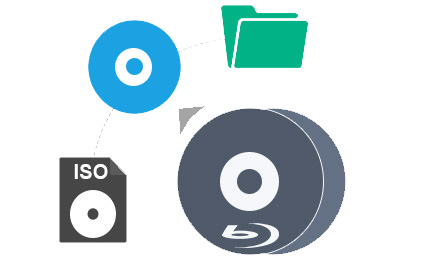
後 このBlu-rayコピーを無料ダウンロード 当社のWebサイトでは、プロンプトに従ってインストールしてからプログラムを起動することができます。これはメインインターフェイスのスクリーンショットです。
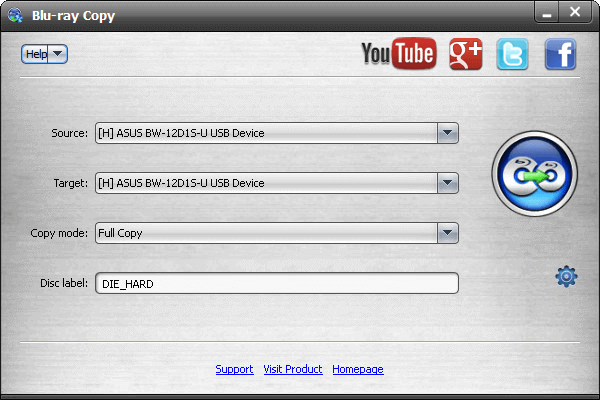
ブルーレイディスクをブルーレイドライブに挿入した後、[ソース]ドロップダウンボタンをクリックしてブルーレイディスクを選択します。
メインムービーを空のブルーレイディスクにコピーする場合は、コピー先のブルーレイディスクを選択してください。 メインムービーをハードドライブにバックアップするか、後で使用しますか。ターゲットの種類としてBlu-rayフォルダまたはISOイメージファイルを選択してください。
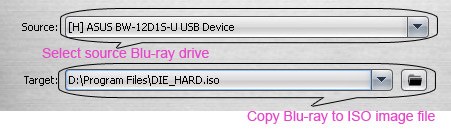
[コピーモード]ドロップダウンボタンで、メインムービーをコピーモードとして選択する必要があります。
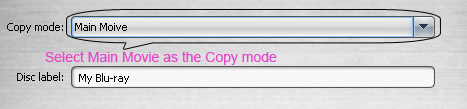
コピーするBlu-rayの名前を[ディスクラベル]フィールドに入力します。
メインインターフェイスの[設定]ボタンをクリックして[設定]ウィンドウを開くと、Blu-rayの自動読み込みを有効にしたり、一時的なコピー先を選択したり、ログ保存先を選択したりできます。
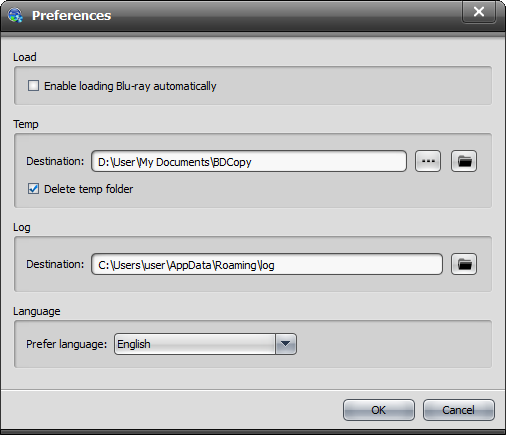
[スタート]ボタンをクリックして、Blu-rayのメインムービーをBlu-rayディスクまたはハードドライブにコピーするコピープロセスに入ります。
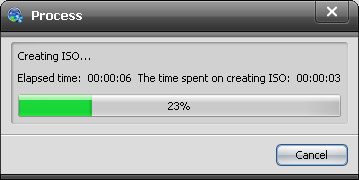
もっと読書